Nhiều bạn thường cảm thấy khó khăn khi vẽ nét đứt trong Photoshop, tuy nhiên thao tác này khá đơn giản, chỉ cần vài bước là bạn đã hoàn thành xong. Và để nắm được các bước đó cụ thể là gì, bạn hãy tham khảo thêm bài viết dưới đây. Bạn đang xem: Vẽ đường nét đứt trong photoshop
Vẽ nét đứt trong Photoshop
Có 3cách để vẽ được nét đứt trong Photoshop:
Cách 1: sử dụng lệnhFilter
Cách2: sử dụng công cụ Rectangle Tool
Cách 3: Tạo viền đứt nét với công cụ tạo vùng chọn
Cách 1: sử dụng lệnhFilter
Để có thể vẽ được nét đứt trong phần mềm Photoshop, bạn cần thực hiện đầy đủ 3 bước sau đây:
- Bước 1: Đối với phần mềm Photoshop thì không có lựa chọn cho việc vẽ đường nét đứt. Tuy nhiên, người dùng vẫn có thể vẽ được nét đứt bằng cách chỉnh các thông số trên Brush. Điển hình nhất là chỉnh thông số Spacing và Roundness, tương tự như hình sau:
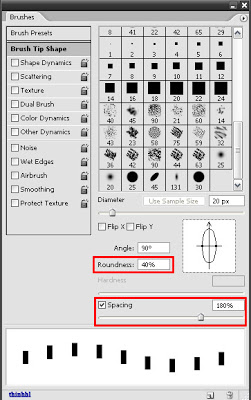
- Bước 2: Khi mở bản Brush, nếu thấy nó chìm xuống màu xám thì bạn click chuột vào công cụ Brush hoặc nhấn phím tắt B.
- Bước 3: Nếu bạn muốn vẽ nét đứt trong Photoshop với đường cong thì bạn thao tác lần lượt: Filter => Distort => Shear. Trong đó, hiệu ứng Shear sẽ cho phép bạn uốn cong đường nét đứt bằng cách click các điểm lên đường cong.
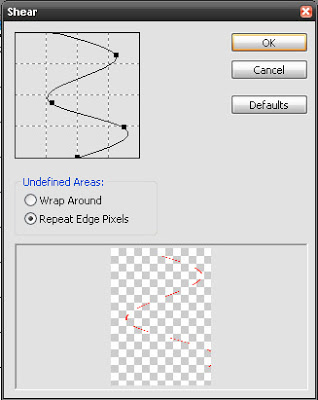
Như vậy, bạn đã hoàn thành xong thao tác vẽ nét đứt trong phần mềm Photoshop.
Cách 2:sử dụng công cụ Rectangle Tool
Bước 1: Mở ảnh mà bạn muốn tạo đường viền cho ảnh
Bước 2: Ở thanh tùy chọn công cụ bên trái màn hình tìm đến nhóm công cụRectangle Tool. Hoặc sử dụng tổ hợp phím Ctrl + Mđể chọn nhanh công cụ.
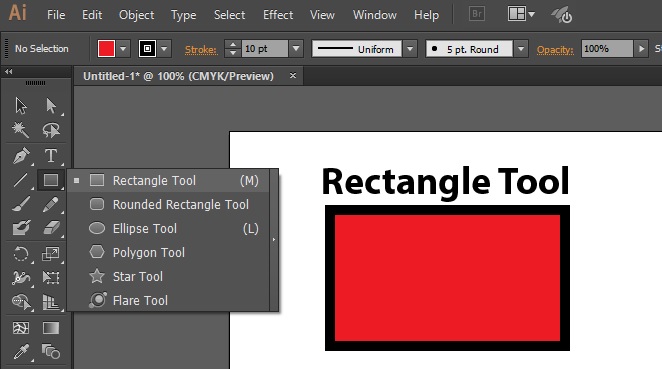
Công cụ Rectangle Tool
Lúc này trên thanh công cụ phía trên màn hình sẽ xuất hiện những thiết lập tùy chọn tương ứng vớiRectangle Tool để bạn thực hiện tùy chọn chi tiết hơn cho việc tạo đường nét đứt như Fill, Stroker,...
Bạn sẽ lựa chọn những kiểu đường cho ảnh của bạn trong những tùy chọn trên. Nếu so sánh với cách thứ nhất thì cách thứ hai dường như dễ thực hiện hơn, nhiều lựa chọnvà nhanh chóng hơn. Trong trường hợp bạn muốn chỉnh sửa thfi với cách thứ haicũng sẽ dễ hơn rất nhiều so với cách thứ nhất.
Cách 3: Tạo viền đứt nét với công cụ tạo vùng chọn
Bước 1: Mở ảnh trong photoshop
Bước 2: Chọn đối tượng cần vẽ bằng cách sử dụng công cụ Quick Selection Tool
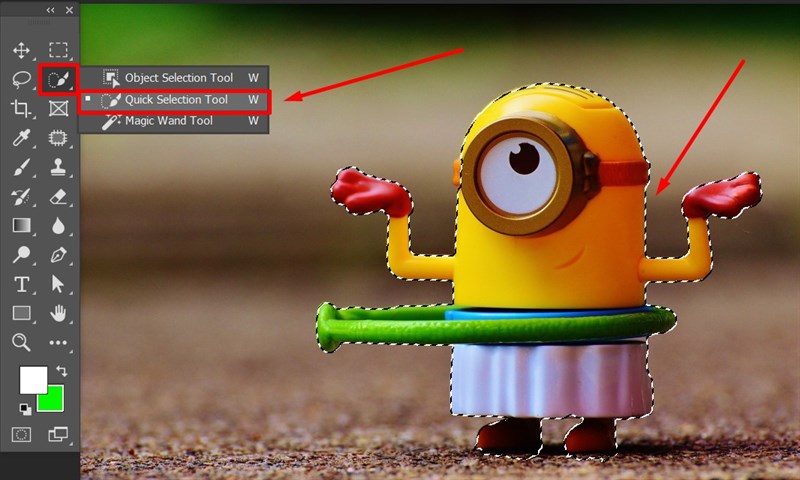
Sử dụng công cụ Quick Selection Tool
Bước 3: Vào Select chọn Smooth để giúp bạn bo góc vùng chọn.
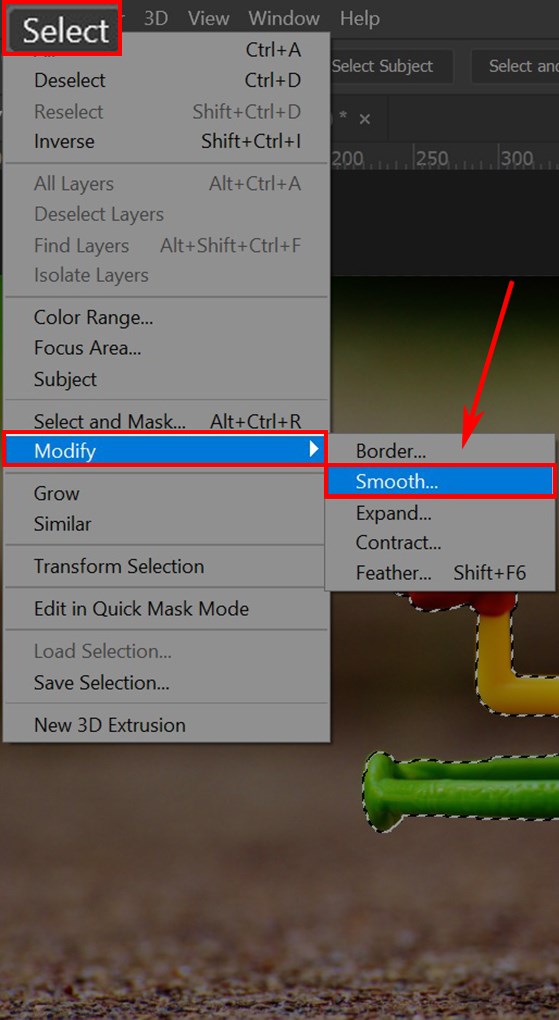
Dùng lệnh Smith bo vùng chọn
Bước 4: Dùng Sample Radius để điều chỉnh thông số.
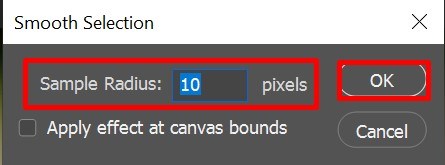
Bảng Smooth Selection
Bạn nên chỉnh thông sốđối tượng tầm 5-20px không nên chỉnh quá cao sẽ làm co đối tượng.
Bước 5: Vào select chọn Expand để mở rộng vùng chọn có thể vẽ nét đứt đẹp hơn.
Nếu bạn bỏ qua bước này, đường nét đứt sẽ bị đè lên vùng biên gây cảm giác không đẹp.
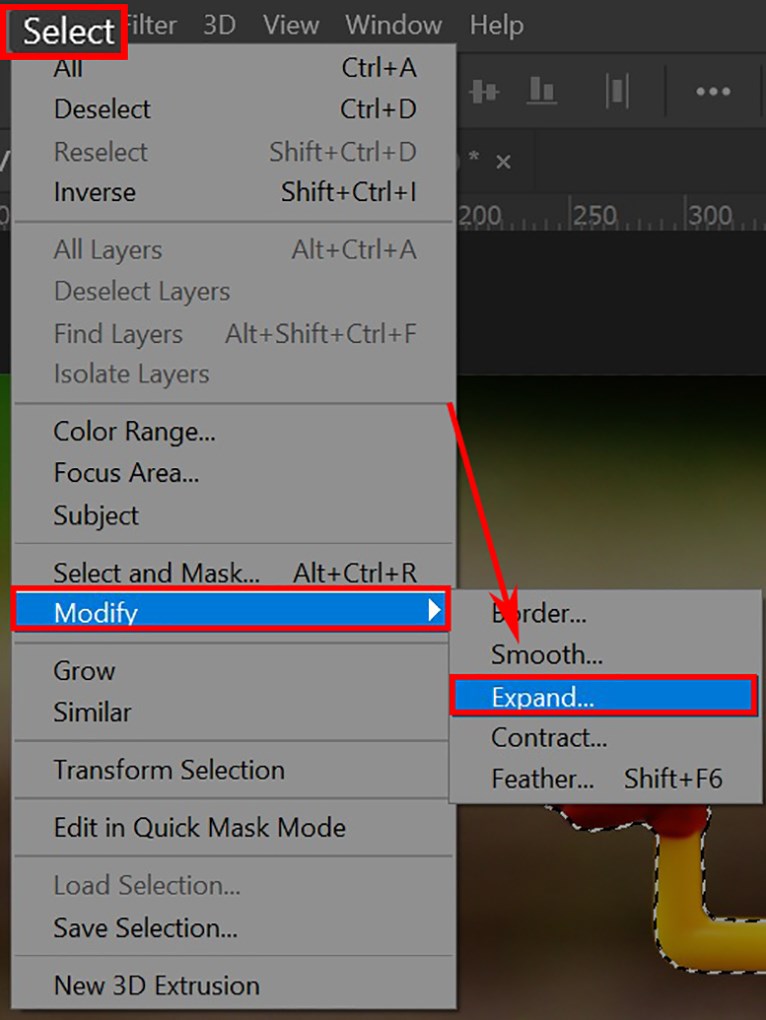
Dùng lệnh Expand để mở rộng vùng chọn
Bước 6: Chọn thông số ở Expand By
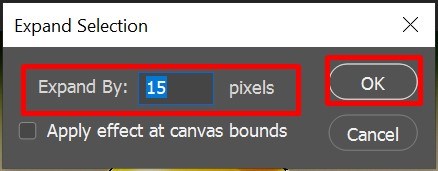
Bảng thông số Expand
Bảng thông số Expand được dùng để điều chỉnh khoảng cách giữa vùng chọn và vùng biên của đối tượng nên để tầm 12-40px tránh làm đường nét đứt xa với đối tượng
Bước 7: Trỏ chuột phải vào đối tượng > Make Work Path để chuyển đổi vùng đã chọn thành đường Path
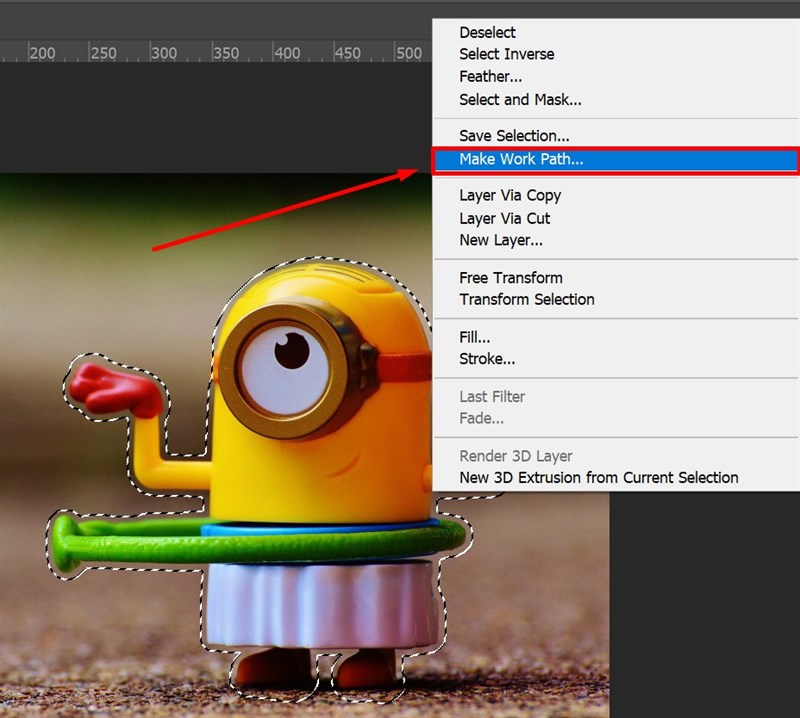
Tạo đường Path cho vùng đã chọn
Đường phân cách giữa đối tượng và phạm vi bên ngoài gọi là Path.
Bước 8: Điều chỉnh thông số Torenlance
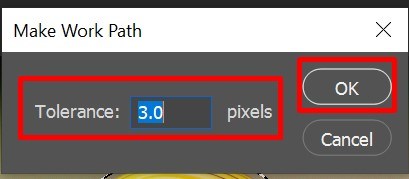
Điều chỉnh thông số
Torenlance là khoảng cách giữa viền của đối tượng và đường Path bạn nên điều chỉnh thông số từ 2-4px. Nếu bạn đặt quá cao đường viền sẽ không bám sát được đối tượng.
Xem thêm: Trần Hiểu Trần Nghiên Hy Hẹn Hò Triệu Lệ Dĩnh, Lý Do Là Gì? Trần Hiểu Thừa Nhận Yêu Trần Nghiên Hy
Bước 9: Tạo một layer mới với tổ hợp phím Ctrl + Alt + Shift + N
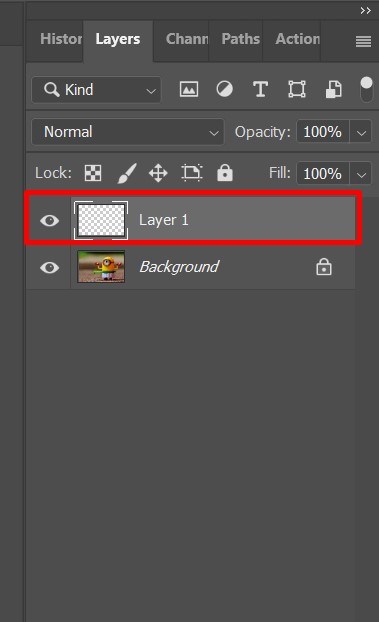
Tạo một layer mới
Bước 10: Chọn công cụ Pen > Chọn Shape để mảng được khép kín cho vùng chọn
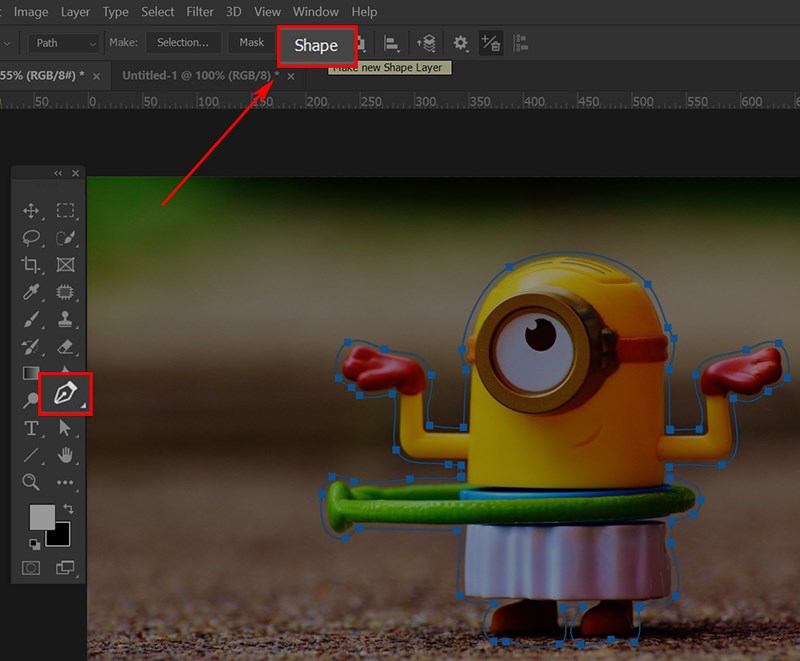
Dùng Shape để khép kín vùng chọn
Bước 11: Chọn Shape và thực hiện như hình vẽ
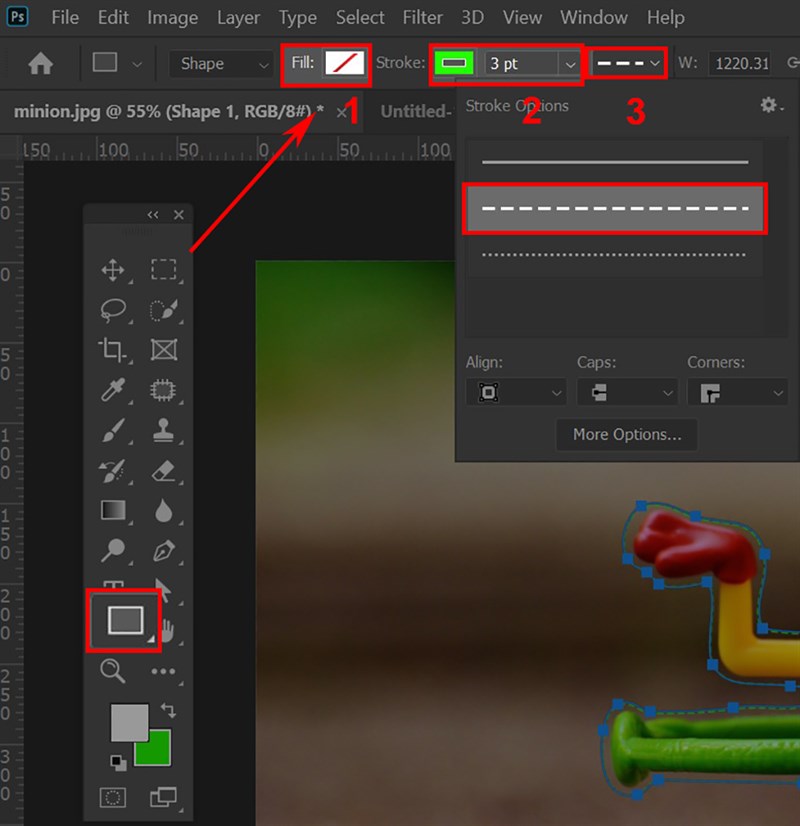
Vẽ đường viền bằng công cụ Shape
Và đây là thành quả

Ngoài ra trong chủ đề thiết kế của heckorea.com còn có rất nhiều khóa học hot và khóa học photoshopđược các học viên phản hồi là chất lượng, đầy đủ và chi tiết nhất. Tất cả các khóa học tại heckorea.com đều do các giảng viên, chuyên gia đầu ngành, những người có sự uy tín lớn và kinh nghiệm lâu năm trong nghề hướng dẫn. Nổi bật trong đó làHuy Quần Hoavà xây dựng lộ trình giúp bạn nắm được toàn bộ kiến thức của khóa học đem lại.